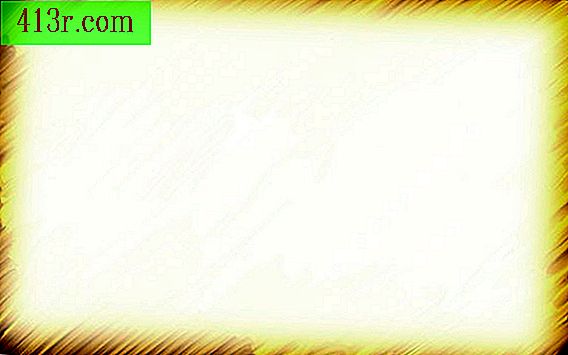Как да видя паролата на моя компютър чрез системните команди

Нулиране на пароли в Windows XP
Стъпка 1
Рестартирайте компютъра. Натиснете "Ctrl + Alt + Delete" два пъти. Въведете потребителското име в администраторския профил. Опитайте да зададете "Администратор", ако не сте създали или промените потребителското име на администраторския акаунт.
Стъпка 2
Въведете администраторската парола. Ако не сте задали администраторска парола при инсталирането на Windows XP, оставете празната парола празна.
Стъпка 3
Кликнете върху "Старт" и след това върху "Изпълнение". Въведете командата "control userpasswords2". Кликнете върху "OK". Търсете и кликнете върху профила, за който е необходимо да възстановите паролата, в раздела "Потребители". Кликнете върху "Промяна на паролата".
Стъпка 4
Въведете нова парола и я потвърдете, като я въведете втори път. Той има <кликнете "OK". Рестартирайте Windows и влезте с акаунта на нула и новата парола.
Нулиране на пароли в Windows Vista / 7
Стъпка 1
Създайте диск за нулиране на паролата, ако използвате която и да е версия на Windows Vista, различна от Windows Vista Ultimate. Кликнете върху "Старт" и след това изберете опцията "Контролен панел". Изберете "Потребителски акаунти и защита на деца" и след това кликнете върху "Потребителски акаунти". Кликнете върху "Създаване на диск за нулиране на паролата" в левия панел на потребителските профили.
Стъпка 2
Следвайте инструкциите, за да използвате USB флаш устройството като диск за нулиране на паролата.
Стъпка 3
Влезте в администраторски акаунт, ако използвате Windows Vista Ultimate или ако не искате да използвате диск, за да възстановите паролата си.
Стъпка 4
Въведете "lusrmgr.msc" в полето за търсене в менюто "Старт" и след това натиснете "Enter". Отворете "Местни потребители и групи", след което кликнете върху "Потребители".
Стъпка 5
Кликнете върху профила, за който искате да нулирате паролата. Изберете опцията "Задаване на парола" в менюто. Напишете нова парола и я потвърдете.